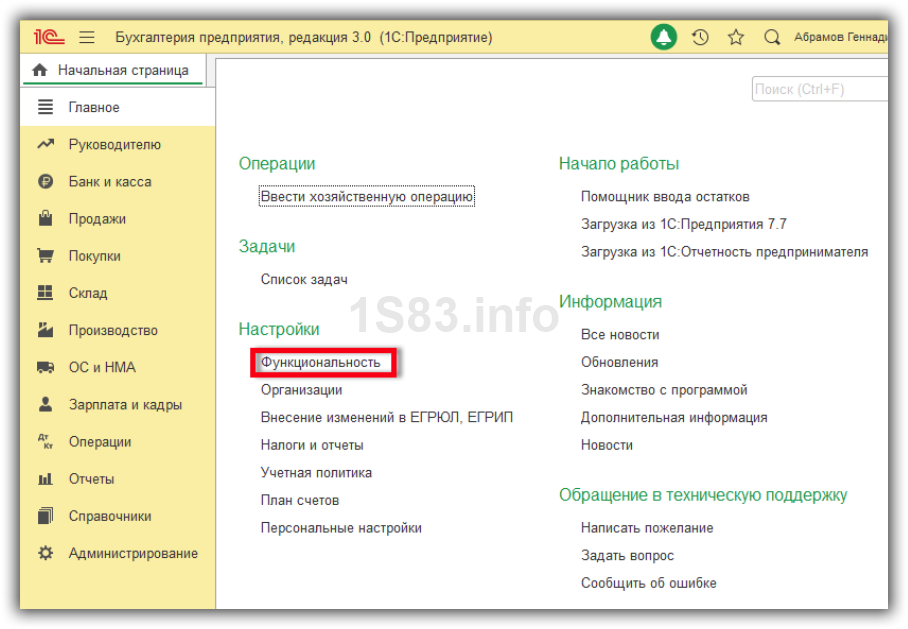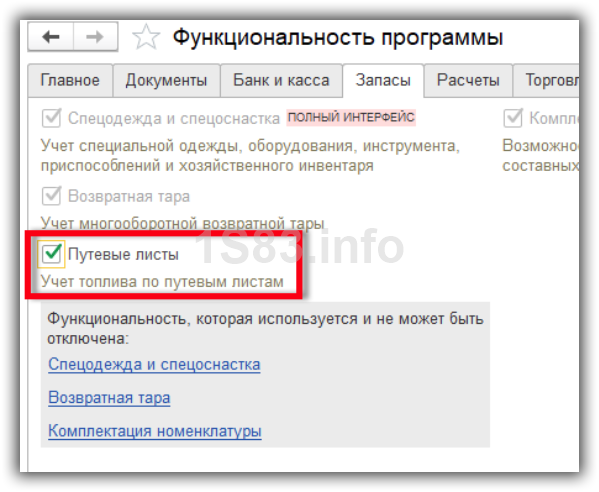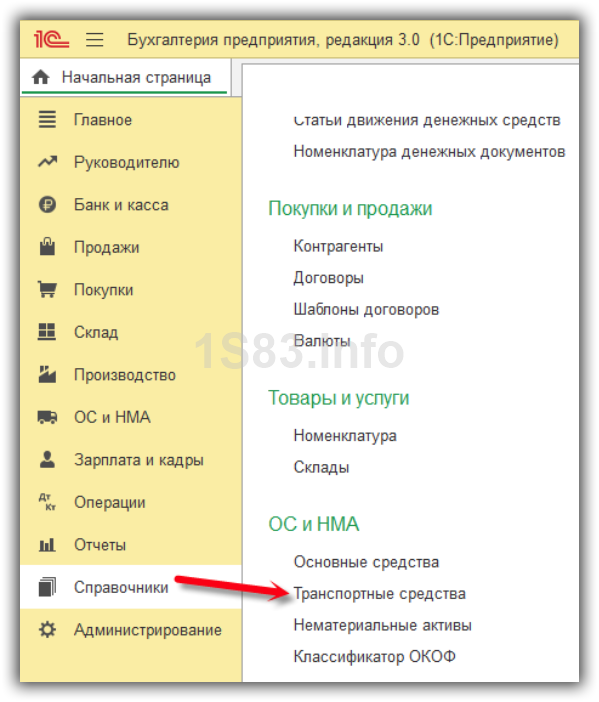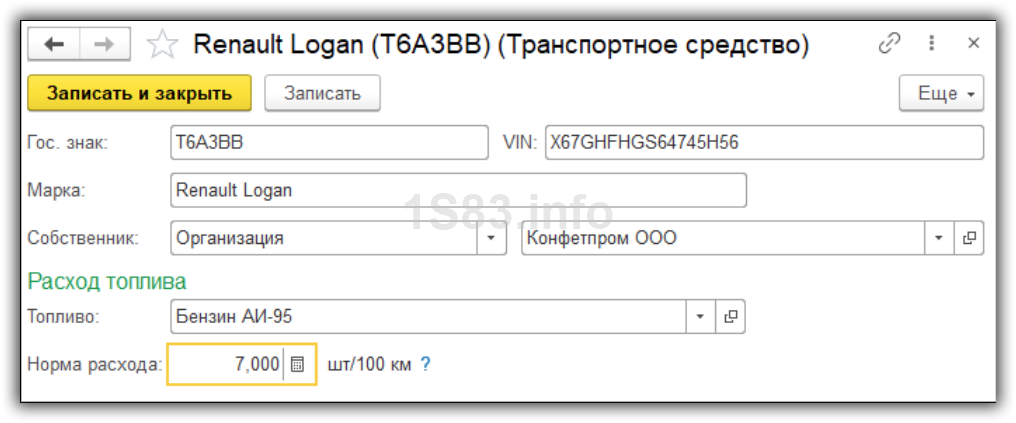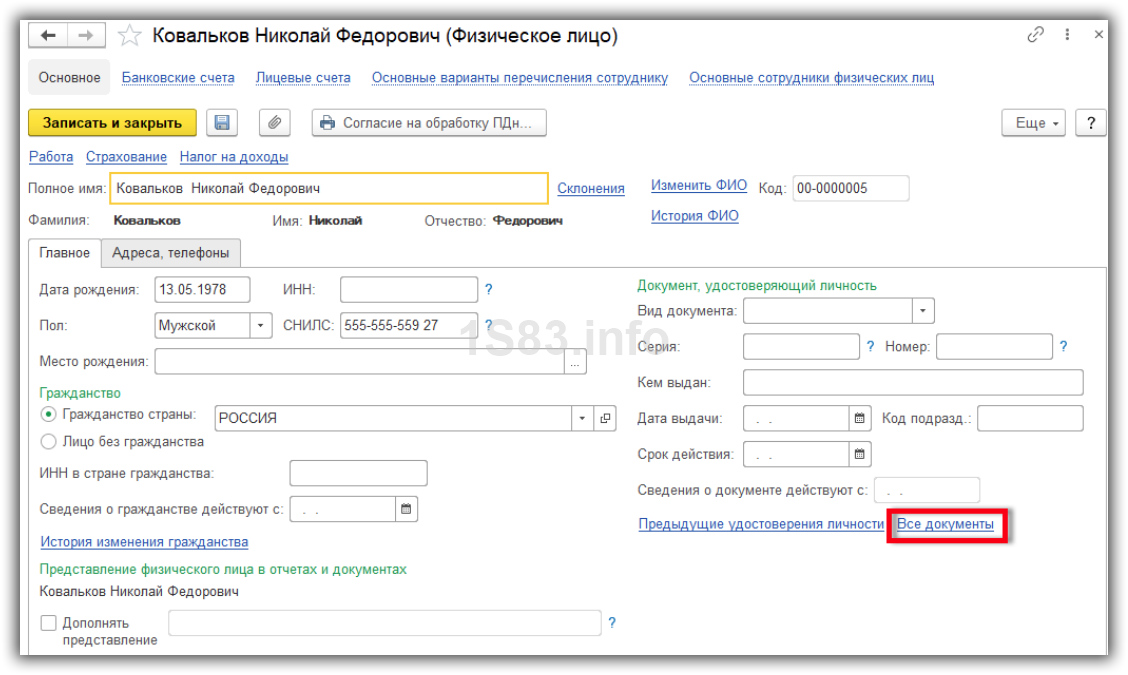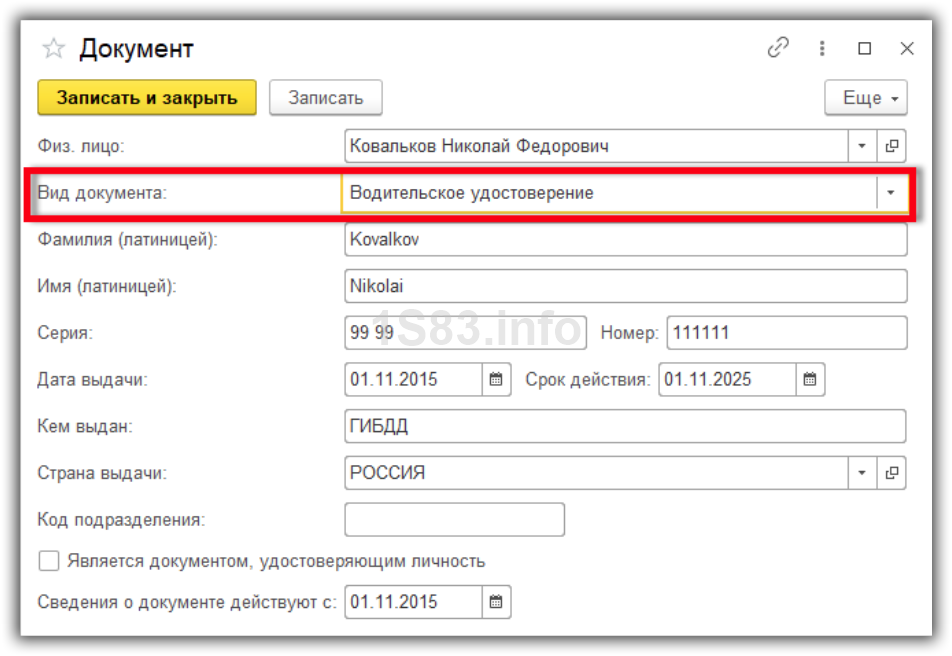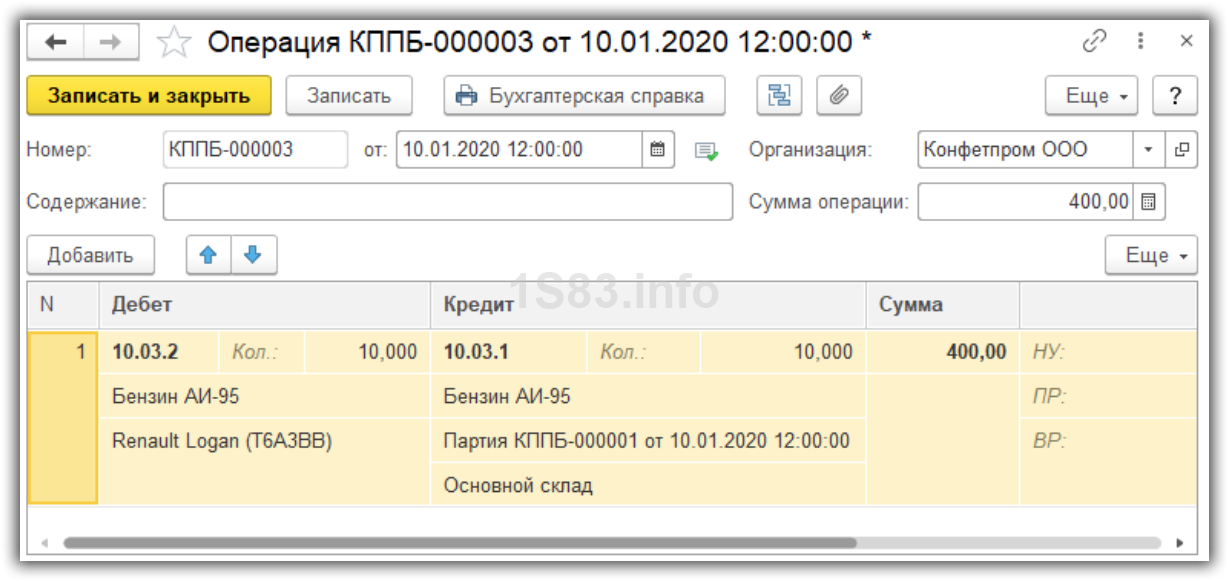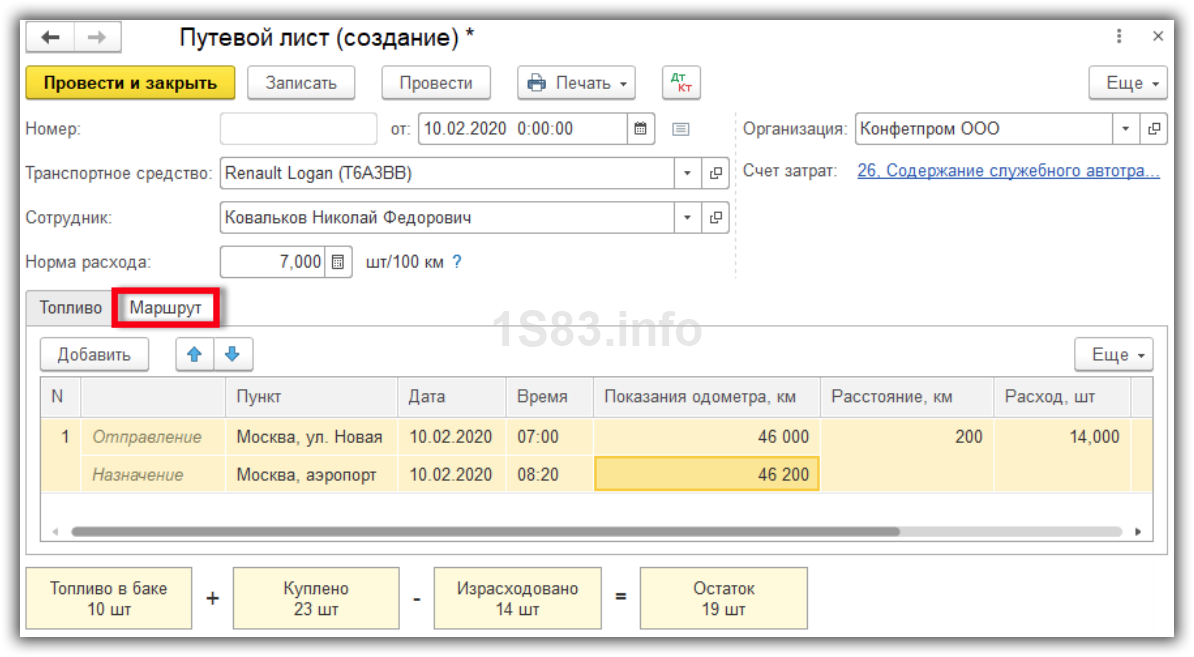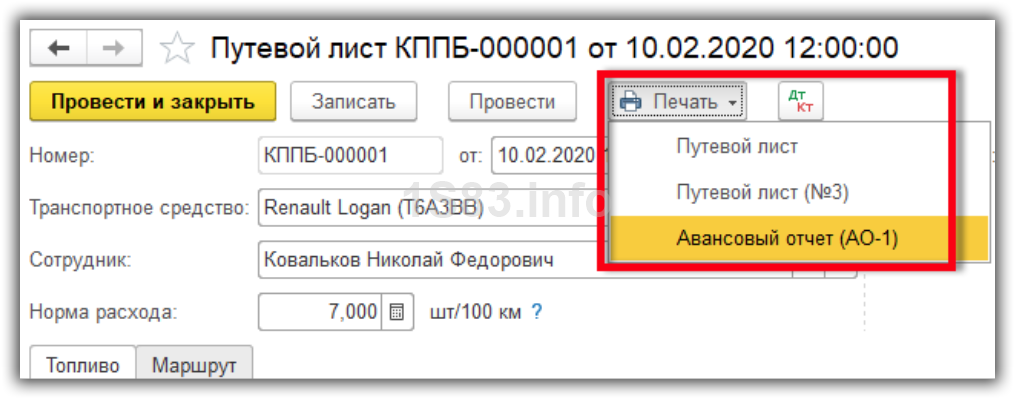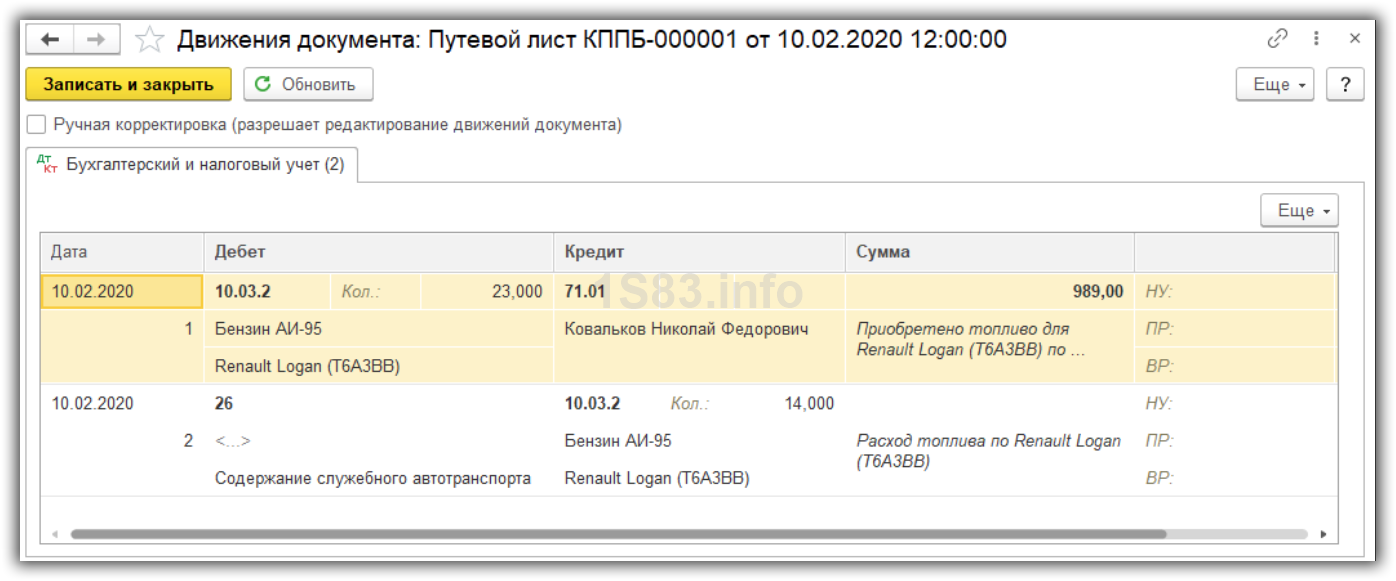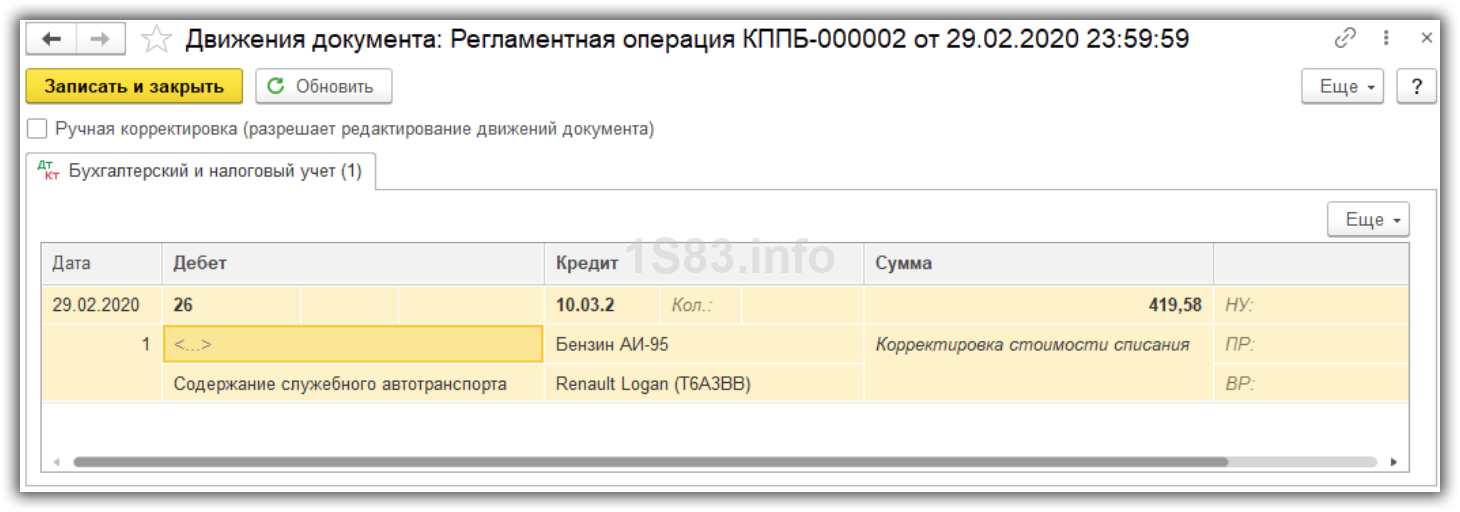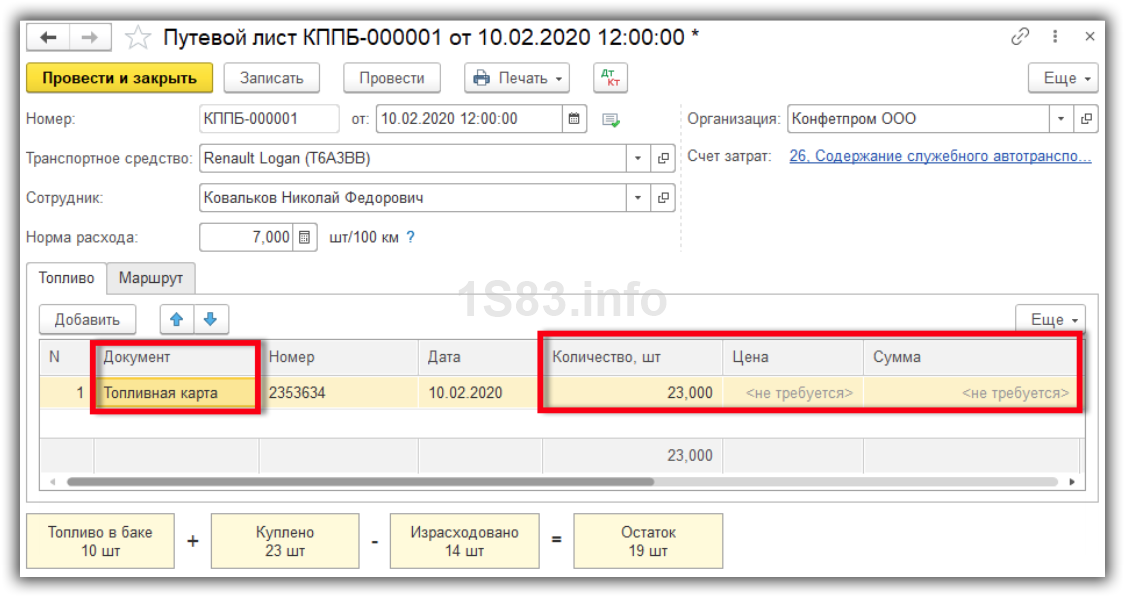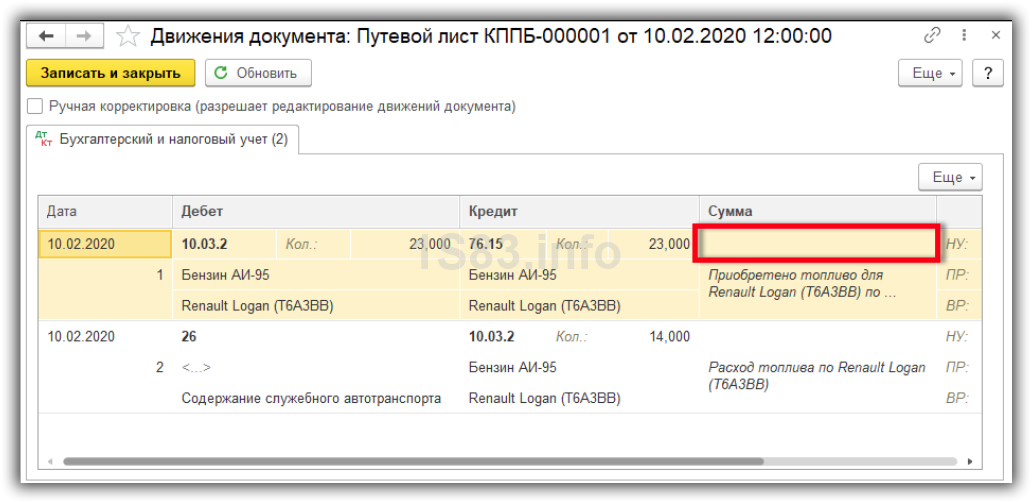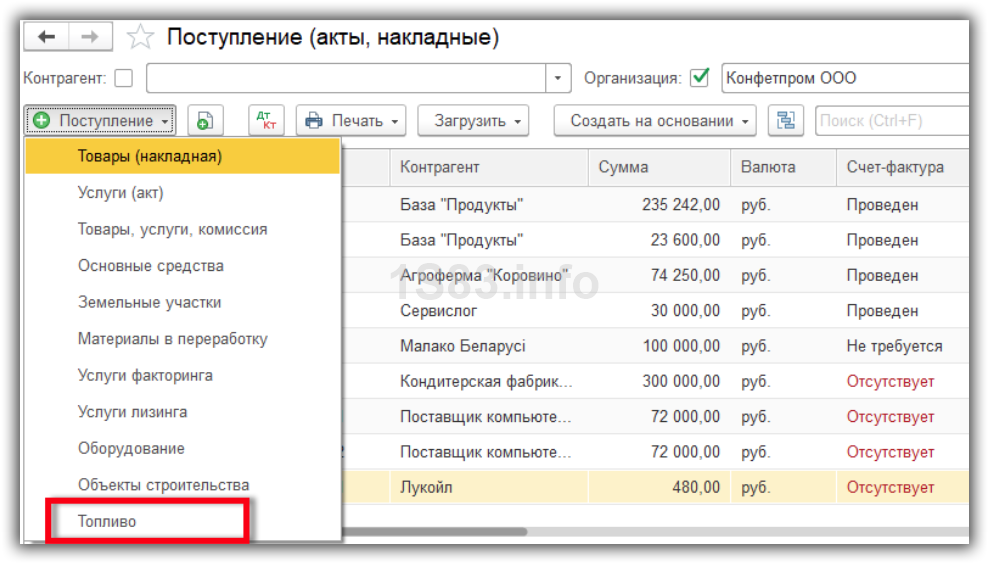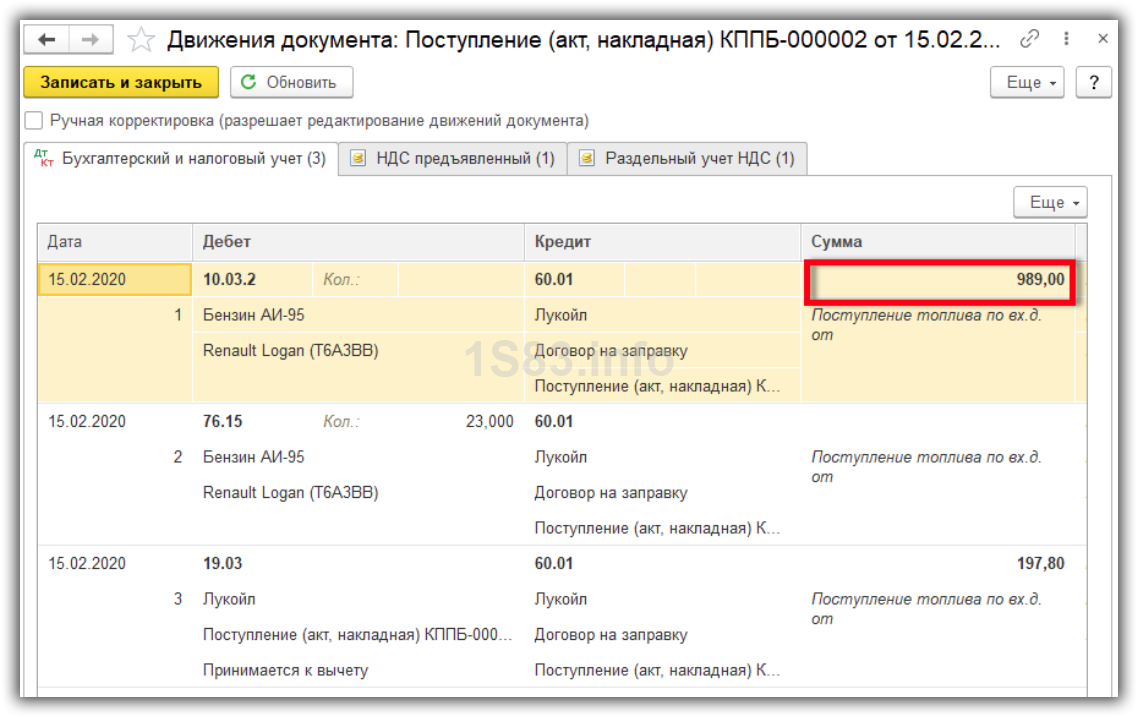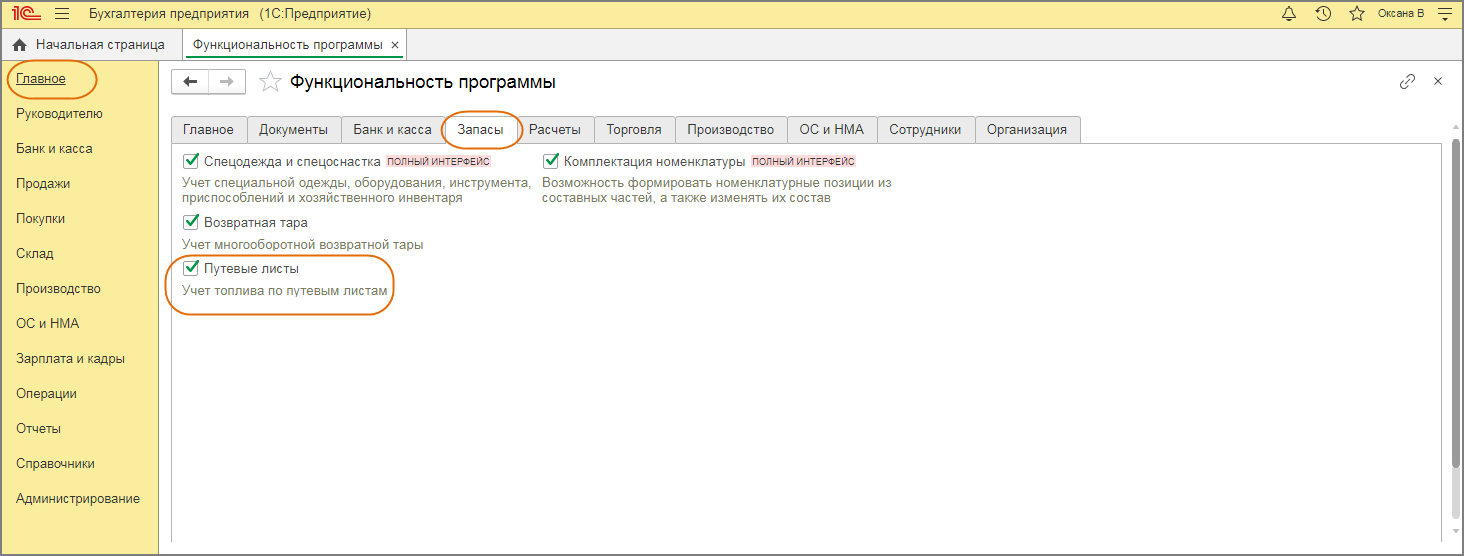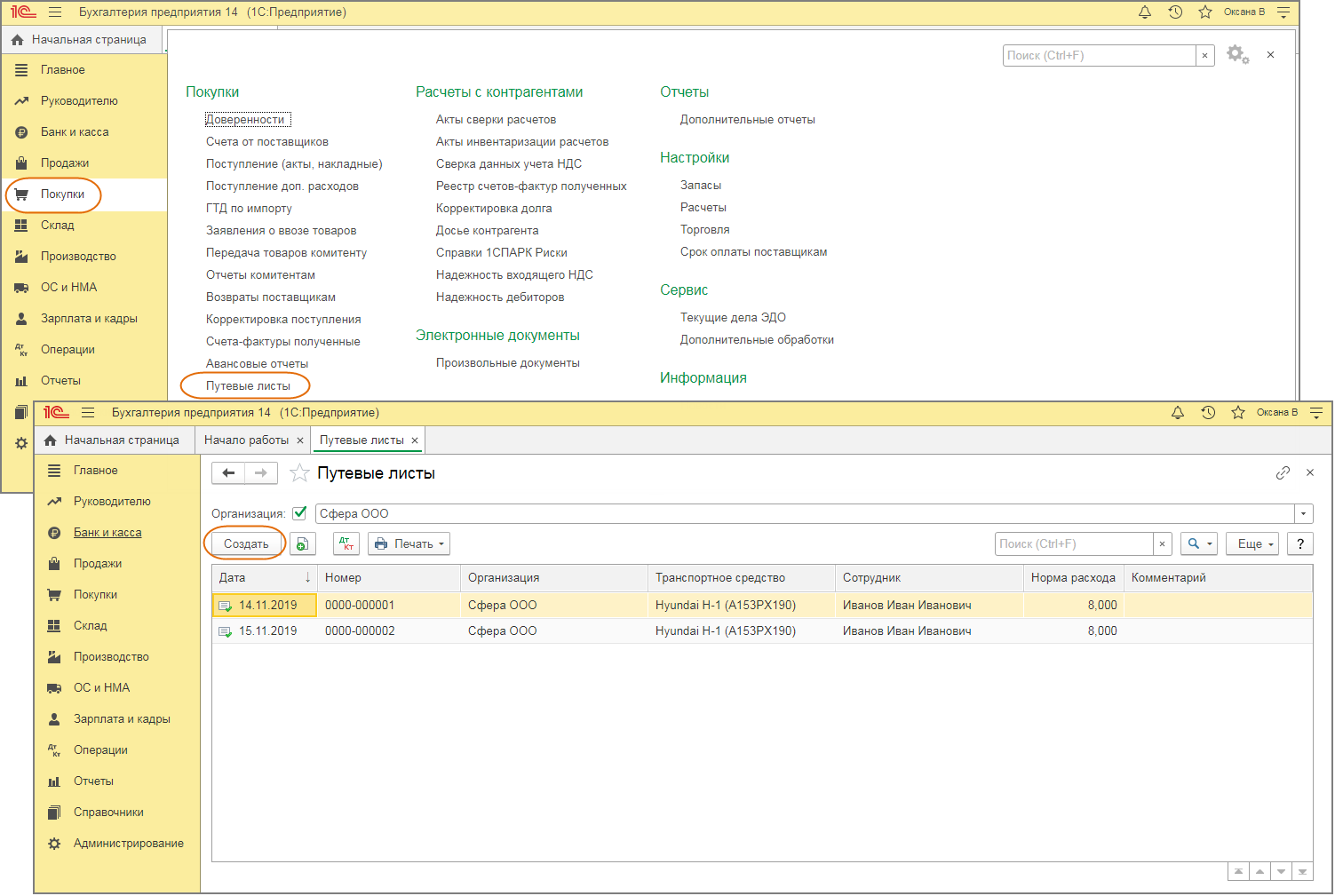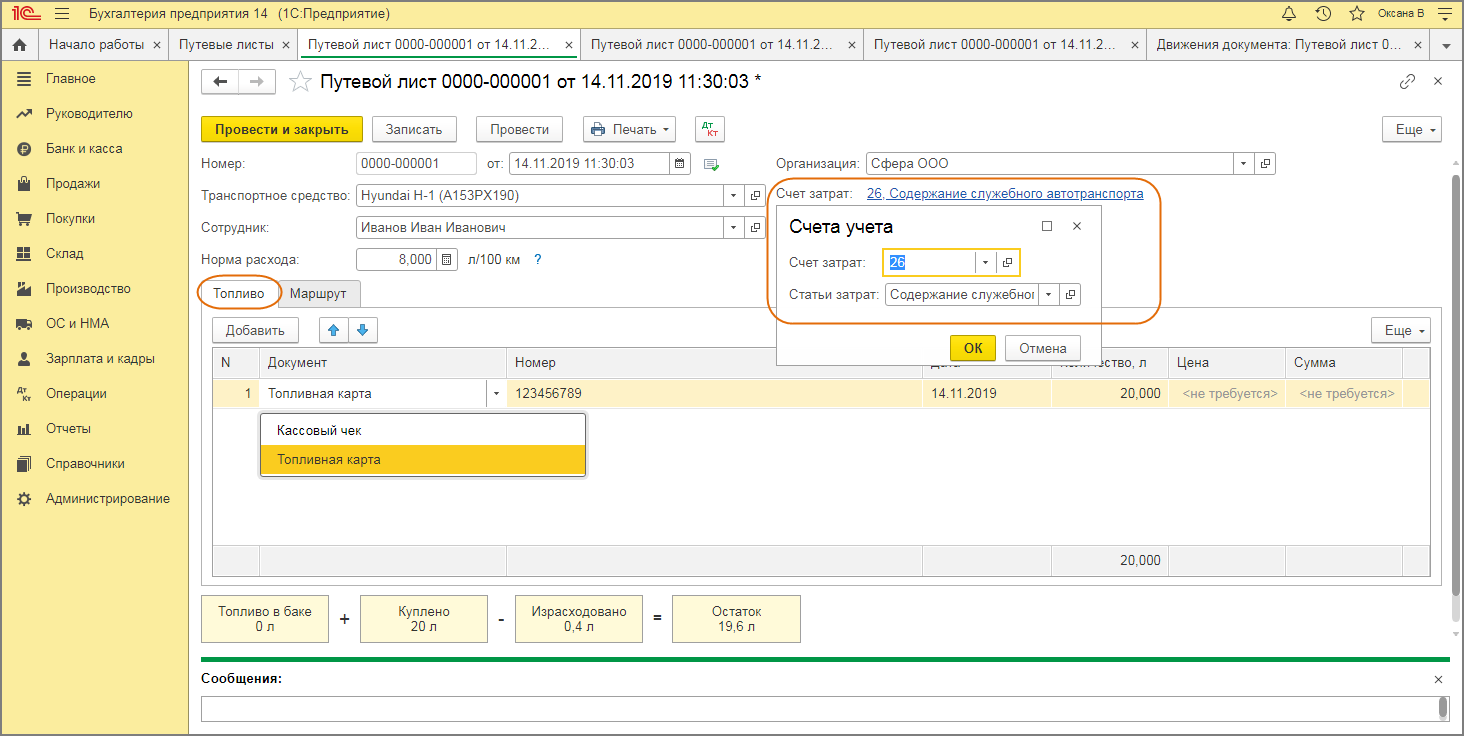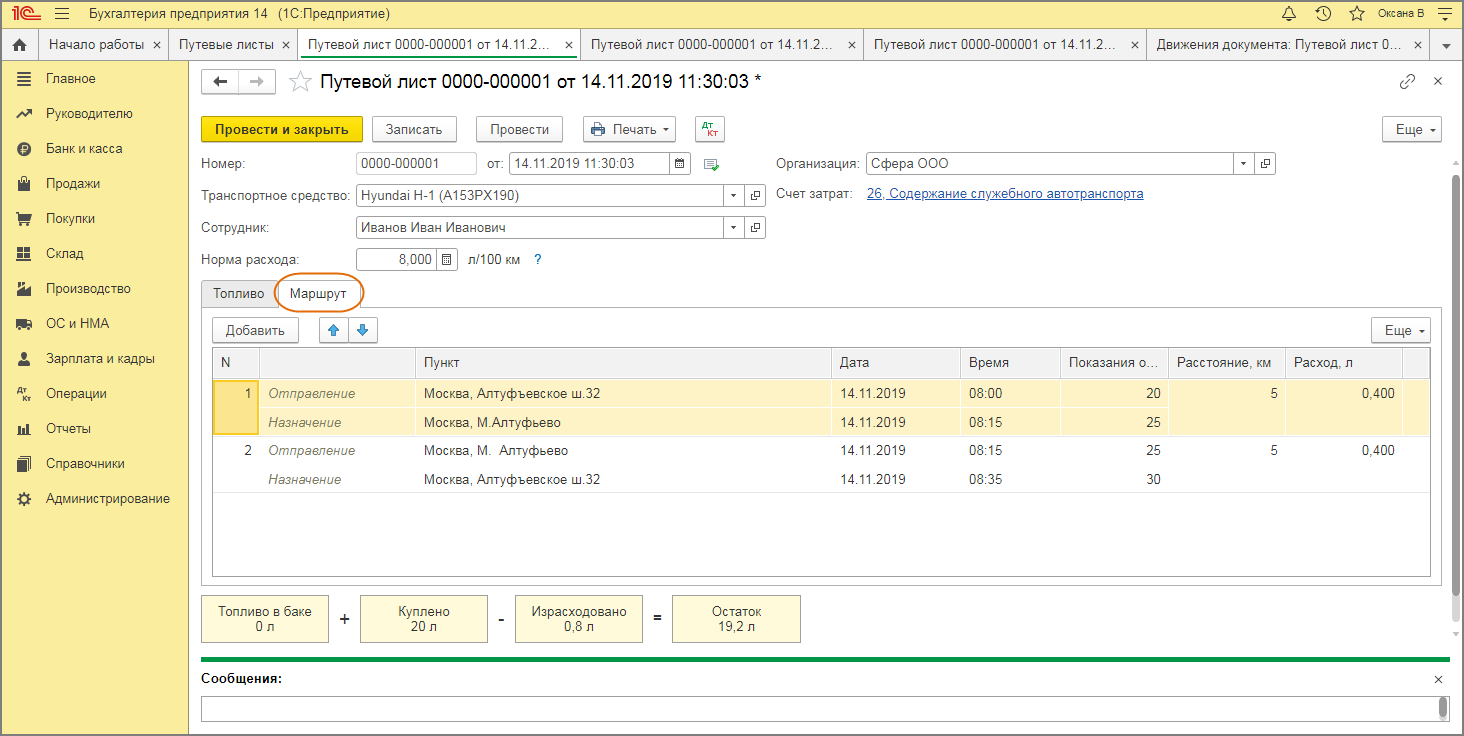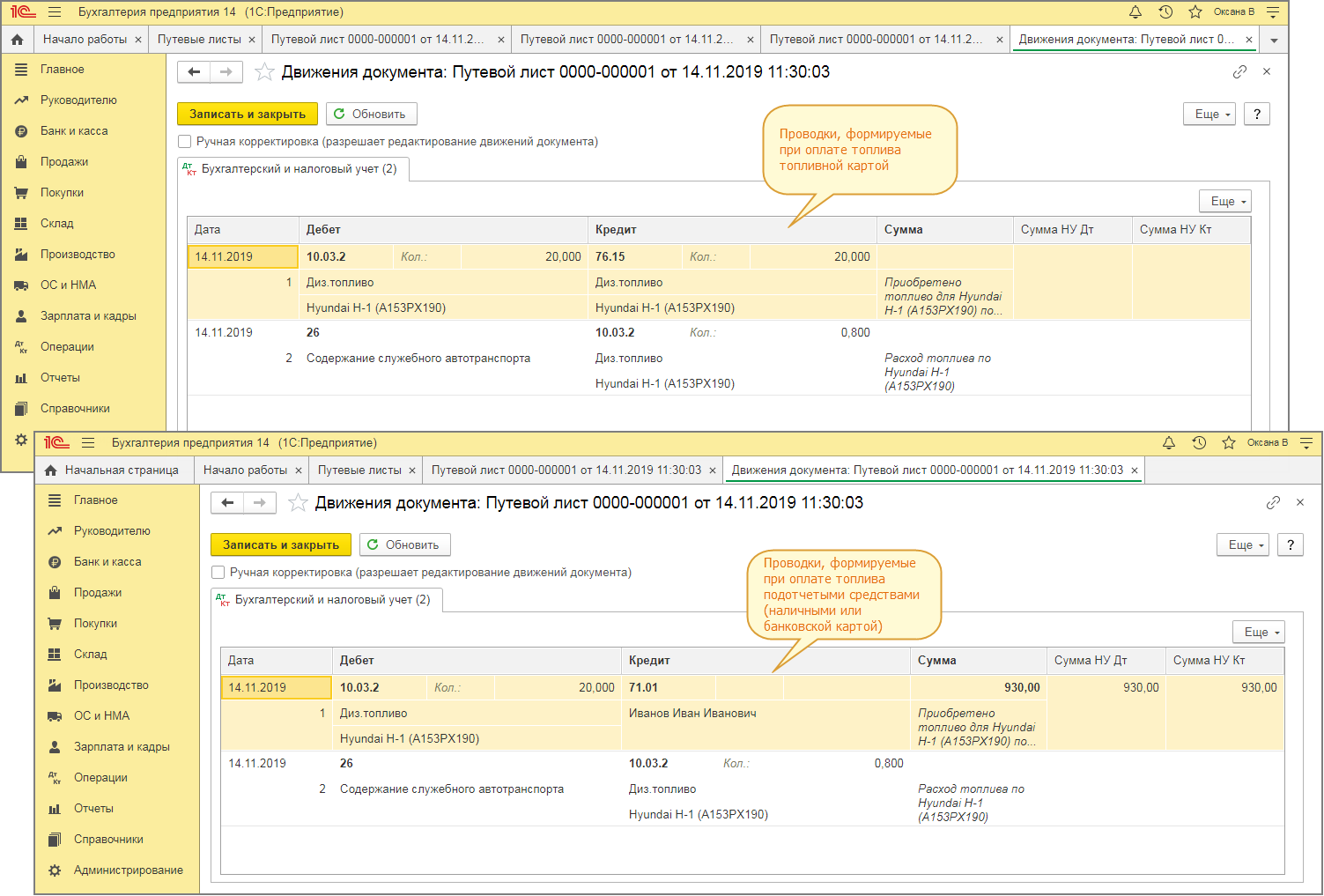Работа с путевыми листами в 1С
Согласно общих правил работы с маршрутными документами, перед началом работы водитель получает путевой лист, согласно которому выполняет задание. После выполнения задания, водитель сдает путевой лист диспетчеру. Только после этого диспетчер имеет право выдать водителю новый путевой лист. Как правило, документ выдается на один день или смену, но программа позволяет выписывать документы на месяц и на любой другой срок. В работе с программой мы так же будем придерживаться этого правила – выписывать новый путевой лист только после проведения предыдущего. Условно разделим работу на 2 этапа.
Создание путевого листа, печать и выдача водителю
Рассмотрим на примере путевого листа грузового автомобиля (форма №4-С).
Создаем новый документ. Для этого перейдите в пункт “Путевые листы” > “Путевой лист грузового автомобиля (форма №4-С)”.
Для введения нового путевого листа в программу используйте кнопку “Создать”, после чего откроется форма редактирования.
Организация и подразделения заполняются автоматически из значения по умолчанию (может быть указана в карточке ТС или константой), либо выбором.
Дата должна соответствовать дате выезда ТС из гаража.
Автомобиль выбираем из справочника. Если за автомобилем закреплен прицеп, то он автоматически заполнится в строке “Прицеп №1”, либо выбрать соответствующий.
Заполняем строку “Водитель 1”.
Дата и время выезда из гаража в блоке “Работа и ГСМ” заполняются автоматически и равна дате документа. Показатели спидометра и ГСМ при выезде заполнятся автоматически из предыдущего путевого листа, или если на этот автомобиль были введены начальные данные. При необходимости вы можете принудительно обновить остатки при выезде и пересчитать путевой лист. Это удобно при исправлении документов задним числом. Для группового пересчета используйте обработку “Пересчет ГСМ и Спидометра”.
Далее выбираем “Заказчика” из справочника. Если в карточке заказчика указан адрес по умолчанию, он будет подставлен в колонку адреса. Адреса можно заполнять вводом с клавиатуры или выбором из справочника.
Можно выбрать любой ранее сохранный адрес, не обязательно принадлежащий выбранному заказчику.
На этом этапе можно распечатать путевой лист, поставить соответствующие подписи и выдать его водителю. Можно печатать с данными возврата и без.
После чего нажать Записать.
Документ запишется, но не будет проведен. Проводить будем на следующем этапе, после того как водитель вернет документ обратно. Оставлять документ не проведенным удобно ещё и потому, что сразу видно какие документы выданы, но не возвращены и не обработаны.
Получение путевого листа от водителя, заполнение фактическими данными и проведение
По окончании смены водитель сдает путевой лист, где у него будут заполнены: показатели спидометра и топлива при въезде в гараж, количество топлива, выданного по заправочному листу за этот день, ездки, количество перевезенного груза. Эти данные нам необходимы для правильного расчета топлива по норме.
Для этого заходим в пункт “Путевые листы” > “Путевой лист грузового автомобиля (форма №4-С)” или “Путевые листы (все)”, находим путевой лист, открываем и заполняем все недостающие данные: дату и время при въезде в гараж, “нулевой пробег” (если известно, сколько км ТС двигалось без груза), выдано ГСМ, табличную часть, а именно, для точного расчета расхода ГМС по норме нужно заполнить графы,
где пробег за все ездки.
Поправочный коэффициент (D) заполняется либо автоматически из автомобиля (если при вводе в справочнике “Транспортные средства” этот коэффициент был учтен), либо в ручную руководствуясь разделом 2 п. 5, п.6 методических рекомендаций Нормы расхода топлив и смазочных материалов на автомобильном транспорте или спецификацией ТС.
Когда табличная часть будет заполнена, то показатель спидометра “на конец дня” заполнится автоматически.
Для автобусов, самосвалов, специальных автомобилей нужно заполнить “Т-Количество работы спец. оборудования”.
Если все данные внесены верно, то автоматически рассчитается расход по норме, который может соответствовать или не соответствовать фактическому расходу ГСМ.
Если нужно, чтобы фактический расход был равен расходу по норме, можно нажать кнопку “=”, либо установить вручную.
Вкладка “Топливо” заполняется автоматически, заглядывать в неё имеет смысл только если ТС использует несколько видов топлива. На этой вкладке, при необходимости можно вручную отредактировать “фактический расход” и “выдано” по конкретному виду топлива. Подробнее о работе с несколькими видами топлива.
Иногда возникает необходимость списать топливо датой возвращения (например, если путевой лист выдан на длительный срок и переходит на другой месяц). В этом случае установите галочку “Провести датой возврата” на вкладке топливо. Следующий путевой лист должен быть позже даты возврата, чтобы не нарушалась последовательность.
Кроме того, вы можете рассчитать заработную плату водителя, на вкладке “Заработная плата”. Подробнее о настройках расчета.
Если пробег между адресами не известен, вы можете загрузить его из бесплатного он-лайн сервиса. Подробнее о автоматическом заполнении пробега.
На этом создание путевого листа завершено. Записываем и проводим. Печатаем при необходимости. Подробнее о режимах печати путевых листов.
Путевые листы в 1С 8.3 Бухгалтерия
Организации могут использовать легковые автомобили для служебных поездок. В программе 1С Бухгалтерия 8.3 автоматизирован учет путевых листов (с релиза 3.0.74).
В инструкции рассмотрим, как использовать новый функционал.
Как включить функционал
Для включения функционала учета путевых листов нужно зайти в меню “Главное — Настройки — Функциональность”:
Здесь нужно включить полную функциональность, либо на закладке “Запасы” установить флажок “Путевые листы”.
Изменения в плане счетов
В программе внесены изменения в план счетов:
Транспортные средства
Для учета автомобилей используется справочник «Транспортные средства». Открыть его можно в разделе “Справочники — ОС и НМА”:
Получите понятные самоучители по 1С бесплатно:
При создании нового автомобиля указываются:
Топливо создается в справочнике “Номенклатура”, вид номенклатуры должен быть “Топливо”.
Добавление водительского удостоверения
Для водителей нужно указать данные водительского удостоверения. Информация вводится в справочнике “Физические лица” по ссылке “Все документы”:
Добавляем новый документ. Вид документа указываем “Водительское удостоверение”, вводим фамилию и имя водителя, серию, номер удостоверения и другие данные:
Эта информация будет использоваться при печати путевых листов.
Учет путевых листов
Ввод остатков ГСМ
До появления функционала учета путевых листов топливо учитывалось на счете 10.03.1 на складе. Получается, что на этом счете могут быть остатки. Для учета по путевым листам нужно перенести остатки с помощью документа “Операция”. Создадим новый документ и введем проводку Дт 10.03.02 и Кт 10.03.01:
То есть, переносим остатки ГСМ со склада в баки автомобилей.
Приобретение и списание ГСМ
Разберем, какие проводки будут формироваться при приобретении и списании ГСМ при учете путевых листов.
Оплачивать топливо можно наличными, банковской картой или топливной картой. От способа оплаты зависит, какие документы и проводки будут создаваться.
Оплата наличными или банковской картой
При оплате наличными или банковской картой создается документ “Путевой лист”. Создадим новый документ в разделе “Покупки”.
Указываем организацию, дату документа, транспортное средство, сотрудника (подотчетное лицо), проверяем счет затрат. При выборе автомобиля автоматически подставляется норма расхода:
На закладке “Топливо” вводим:
На закладке “Маршрут” вводим:
Внизу документа отображается начальный остаток топлива, сколько заправили, сколько израсходовали на поездку, а также рассчитывается конечный остаток в баке.
После сохранения документа можно вывести на печать:
Проведем документ и посмотрим проводки:
Сумма рассчитывается по средней стоимости за месяц.
Оплата по топливной карте
При оплате по топливной карте создается два документа:
При заполнении документа “Путевой лист” выбираем документ “Топливная карта” и указываем количество ГСМ, цену и сумму указывать не нужно:
Остальная информация заполняется аналогично.
Проведем документ и посмотрим проводки:
По Дт 10.03.2 отражается операция заправки ГСМ в бак (только количество, без суммы).
Для отражения суммы создаем документ “Поступление (акт, накладная)”, операция “Топливо”:
По Дт 10.03.2 отражается сумма топлива. Здесь количества ГСМ нет, так как оно уже было отражено в путевом листе.
В конце месяца также выполняется операция “Корректировка стоимости номенклатуры”.
Путевые листы в 1С:Бухгалтерия 8, редакция 3 – где найти? Пошаговая инструкция
При работе в программе 1С важно знать пути. Поэтому, даже если вы слышали, что в 1С:Бухгалтерия 8 теперь есть встроенные путевые листы, то вы сразу их можете и не найти. Где их найти? Сейчас быстро расскажу.
Оглавление:
Где найти включение опции Путевые листы для простого и обычного интерфейса
Начнем поиск функционала с обычного интерфейса программы. Включение опции Путевые листы находится в Функциональности. Для этого нужно зайти в меню Главное – Функциональность и выбрать вкладку Запасы.
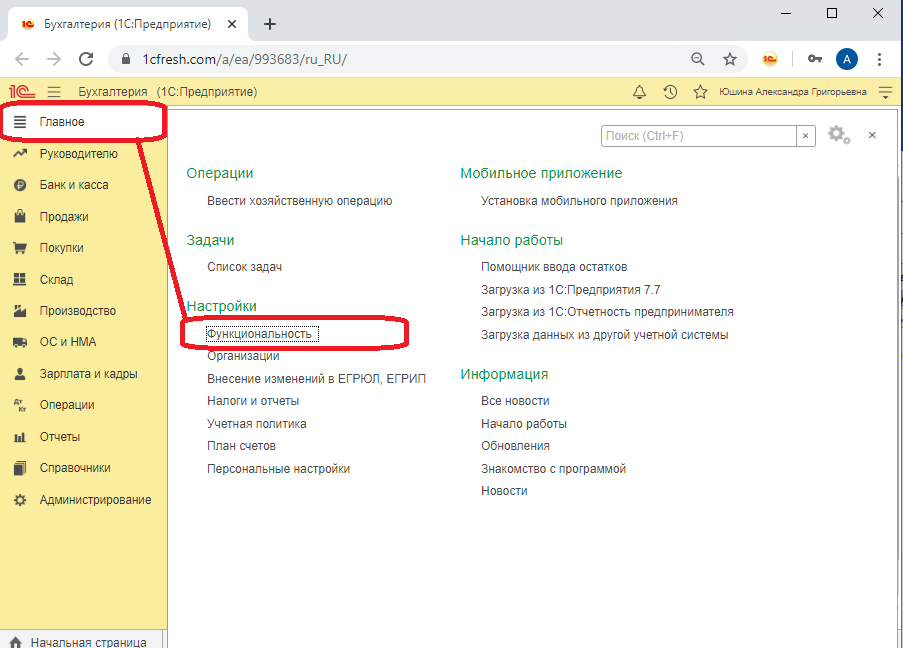

Если вы работаете в 1С:Бухгалтерия в простом интерфейсе, то функциональность находится в разделе Настройки и уже из этого раздела выбираем Функциональность и вкладку Запасы.
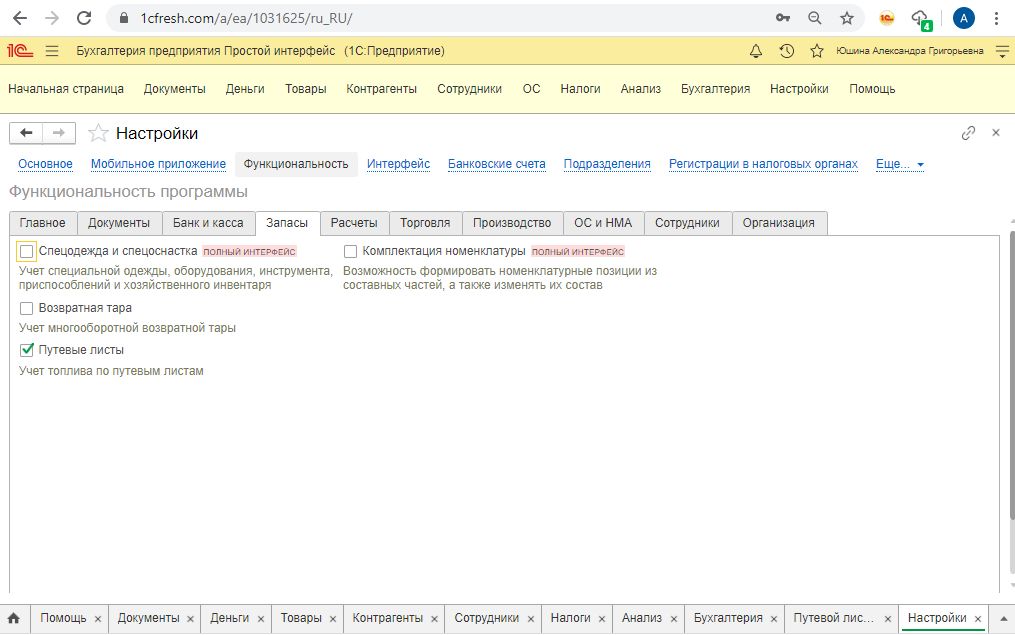
После включения этой опции в меню Покупки появляется команда “Путевые листы”.
В простом интерфейсе документы Путевые листы будут находиться в разделе Документы-Путевые листы
Теперь, когда опция включена, нам нужно сделать настройки для того, чтобы автоматически заполнялись нужные реквизиты.
Справочник Номенклатура
Для начала зайдем в справочник Номенклатура. Здесь у нас появился новый вид номенклатуры “Топливо”. Поэтому, если у вас были материалы с названием ГСМ или АИ-95 или подобным, не трогайте их. Их можно оставить в архивной папке. Лучше создать группу и в ней завести новые элементы с нужным названием и видом номенклатуры “Топливо”.
Обратите внимание на то, что в единицах измерения нужно выбрать литры, иначе программа везде будет писать, например, штуки.
Для тех, кто на УСН доходы минус расходы, оставьте ставку НДС 20%. Заправки работают с НДС, а для принятия расходов по КУДИР (книге учета доходов и расходов) вам желательно выделять НДС, чтобы отдельны расходом в КУДИР был НДС. Это связано с тем, что в налоговом кодексе при перечислении расходов – НДС стоит отдельным расходом. То есть, это поможет правильно сформировать КУДИР. НДС в документе будет учитываться в стоимости поступившего топлива и не будет выделяться на отдельный субсчет.
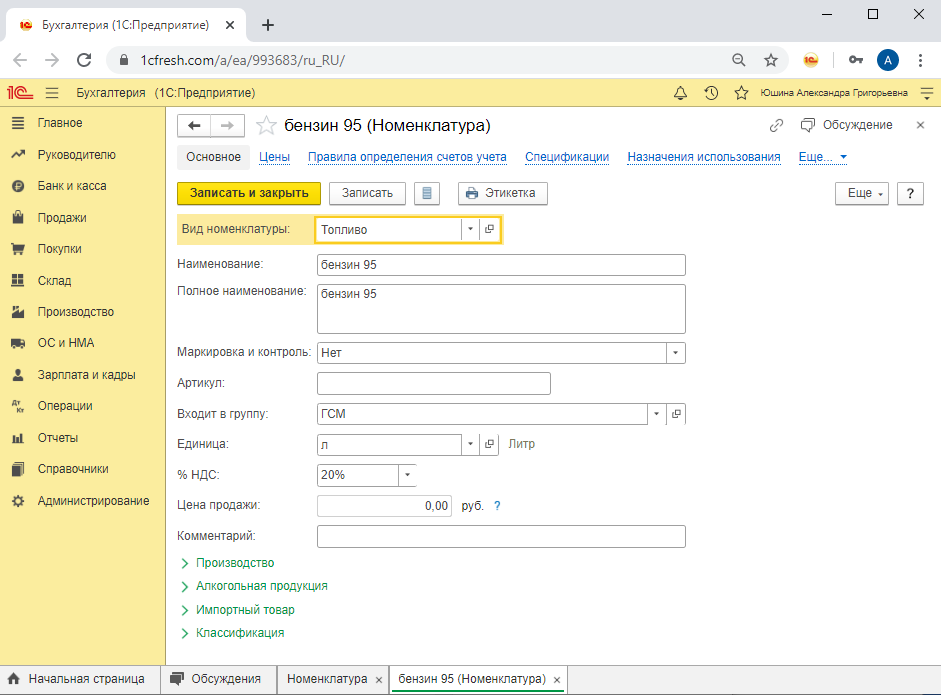
Автомобили, на которые выписываются путевые листы
В базе есть специальный справочник автомобилей. В нем нужно создать все автомобили на которые будете выписывать путевые листы и заполнить у них все реквизиты. Эти реквизиты будут использоваться при заполнения документа Путевой лист и для заполнения печатной формы.
Здесь обратите внимание на нормы расхода топлива. Это значение нужно брать из документов на автомобиль завода изготовителя или из рекомендаций Минтранса РФ от 14 марта 2008 г. N АМ-23-р.
Периодически нормы расхода могут меняться – из-за разницы летнего и зимнего расхода. Когда вы будет заполнять документ “Путевой лист” и поменяете значение на правильное, то программа предложит запомнить это значение в справочнике и далее будет заполнять документ уже новым значением.
Чтобы открыть справочник нужной зайти в меню Справочники – ОС и НМА-Транспортные средства
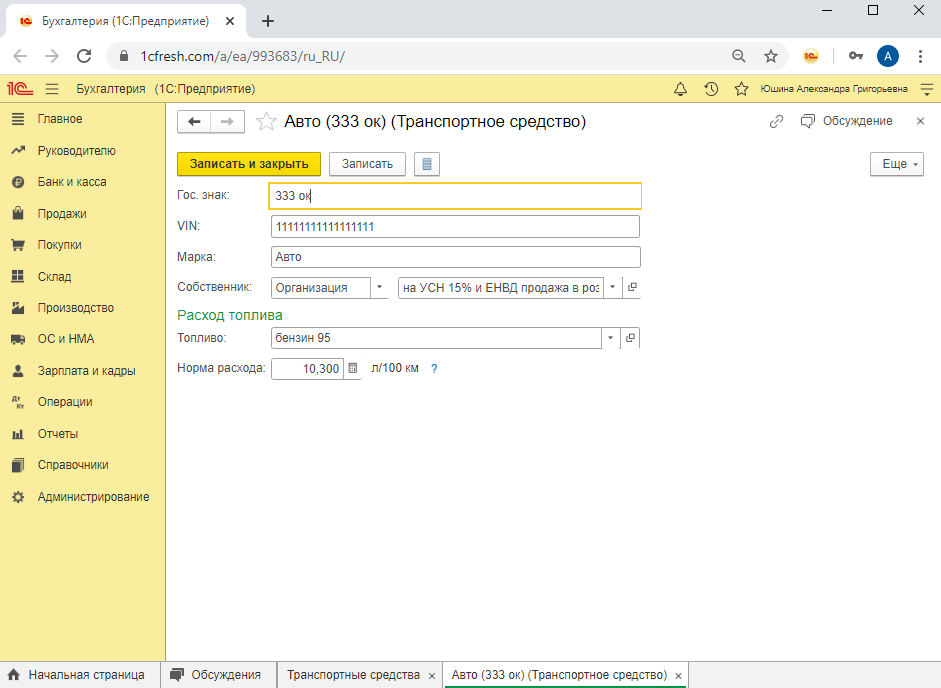
Водительское удостоверение
Еще для правильного заполнения печатной формы Путевого листа нужно внести водительское удостоверение физического лица, на которое будет заполняться путевой лист. Нужно зайти в справочник физических лиц, открыть карточку и выбрать гиперссылку Документы. В нем нужно добавить новый документ и выбрать вид документа “Водительское удостоверение”.
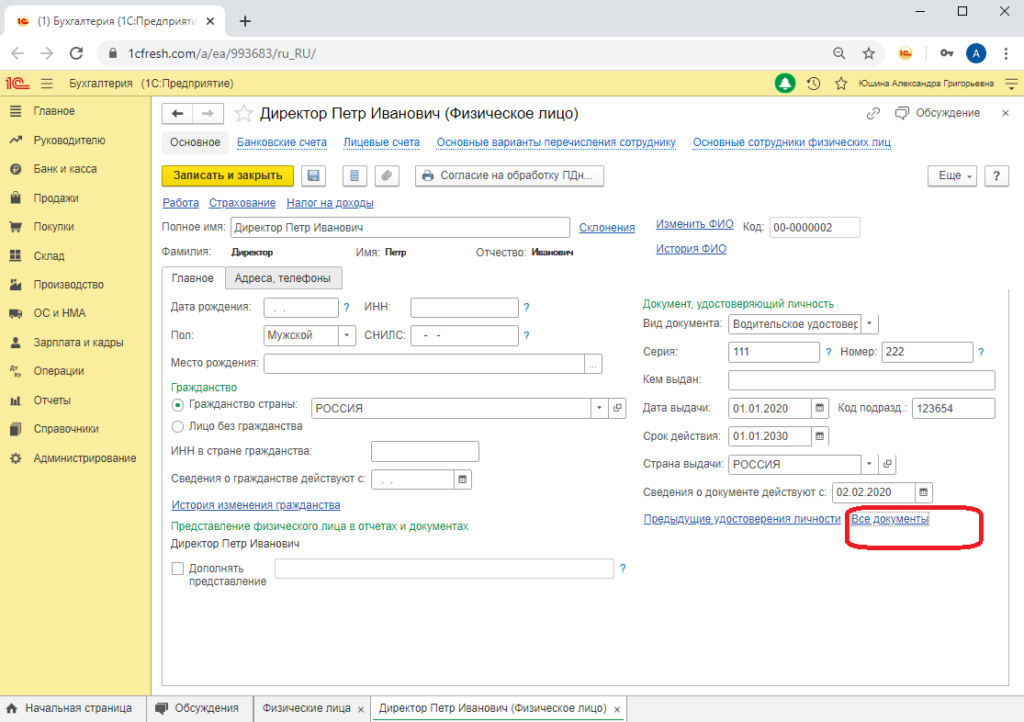
План счетов
Еще в плане счетов появились новые субсчета счета 10.03. Это субсчета 10.03.1 Топливо на складе и 10.03.2 Топливо в баке.
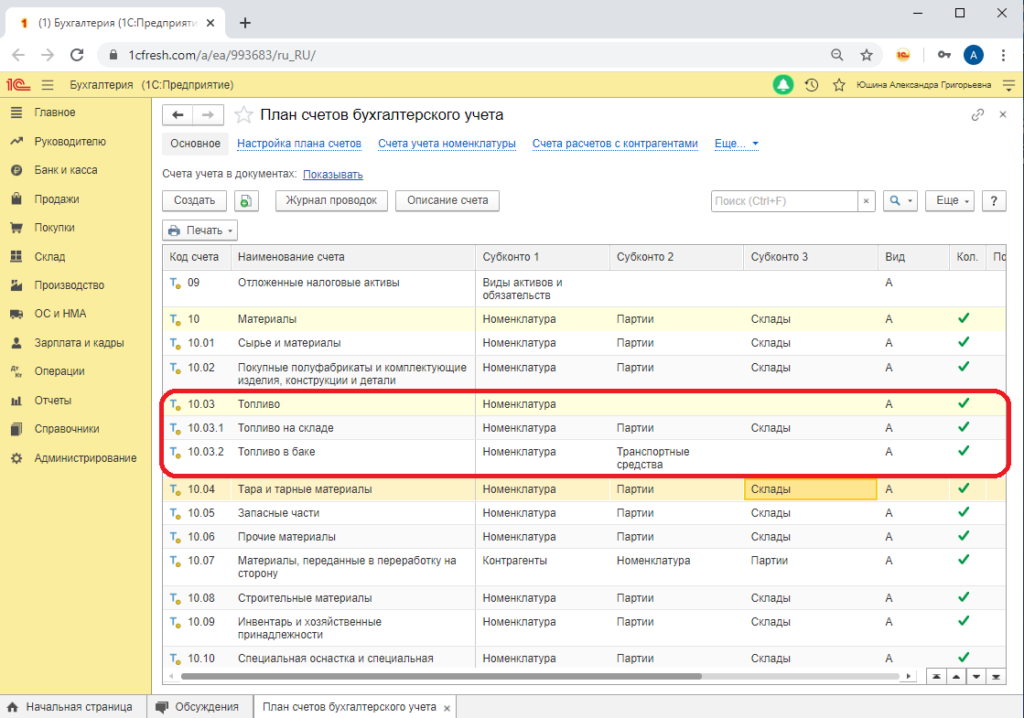
Просто в программе 1С так настроен план счетов, что если у счета есть субсчета, то это счет нельзя использовать в проводках. Это сделали так для того, чтобы в отчетах всегда можно было отделить движения субсчетов.
После того как вы начнете переходить на использование Путевых листов все топливо будет использоваться на субсчете 10.03.2. Чтобы списать топливо, которое у вас хранится на 10.03.1, с помощью Путевого листа, то нужно сделать проводку с помощью специального документа Операция. Проводка Дт 10.03.2 Кт 10.03.1. Обязательно заполните все субконто этих субсчетов.
После этого Путевой лист начнет “видеть” топливо, которое было на 10.03.1 (ранее 10.03) и будет списывать его.
Переходим к заполнению путевого листа.
4 документа в обороте путевых листов
Для работы с путевыми листами нужно использовать 4 документа:
Документ Путевой лист
Документ “Путевой лист” можно использовать двумя различными способами:
В случае, когда оплата за топливо идет через подотчетное лицо, этот документ заменит 2 документа:
Обе этих печатных формы вы сможете распечатать прямо из документа “Путевой лист”. Сам документ Путевой лист можно открыть из меню Покупки – Покупки
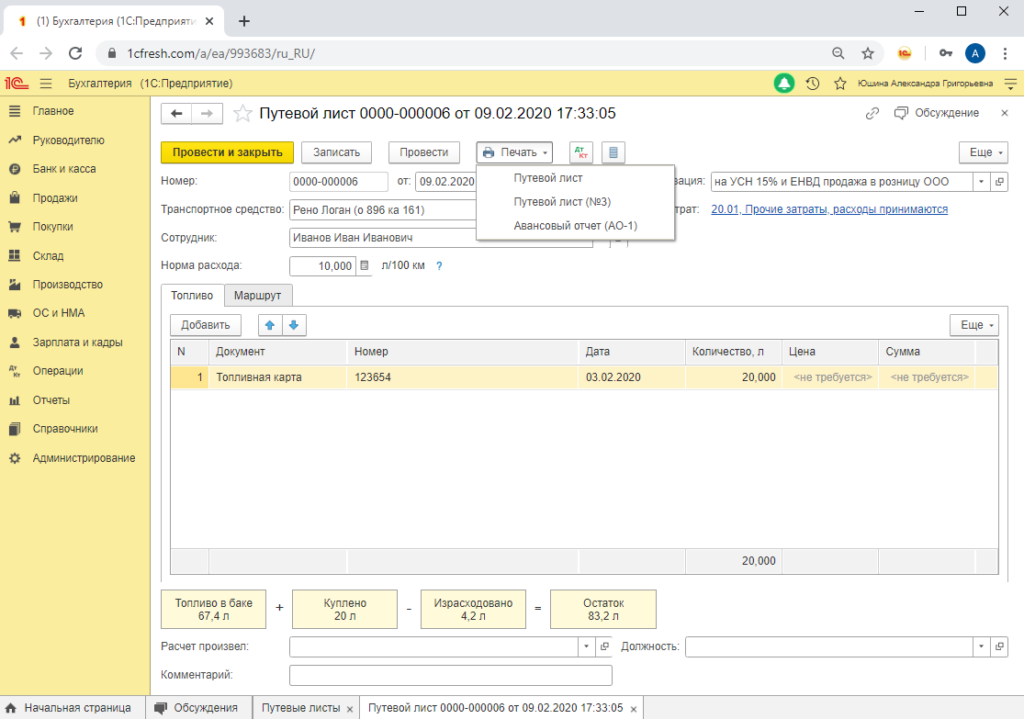
Проводки, которые делает документ:
Выдача наличных подотчетнику делается с помощью РКО (ссылка на РКО)
При заполнении документа “Путевой лист” обратите внимание на такие особенности:
Документ поступления топливных карт
В списке документов “Поступление товаров и услуг” есть специальный вид операции “Топливо”.
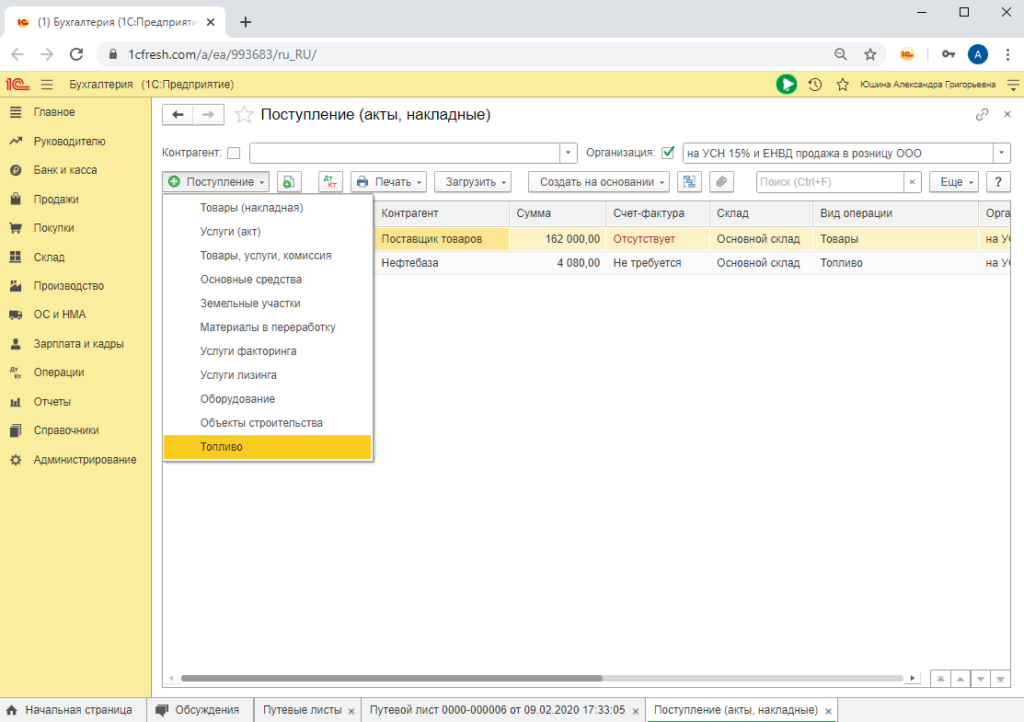
Этот документ отражает поступление топливных карт на субсчет 76.15.
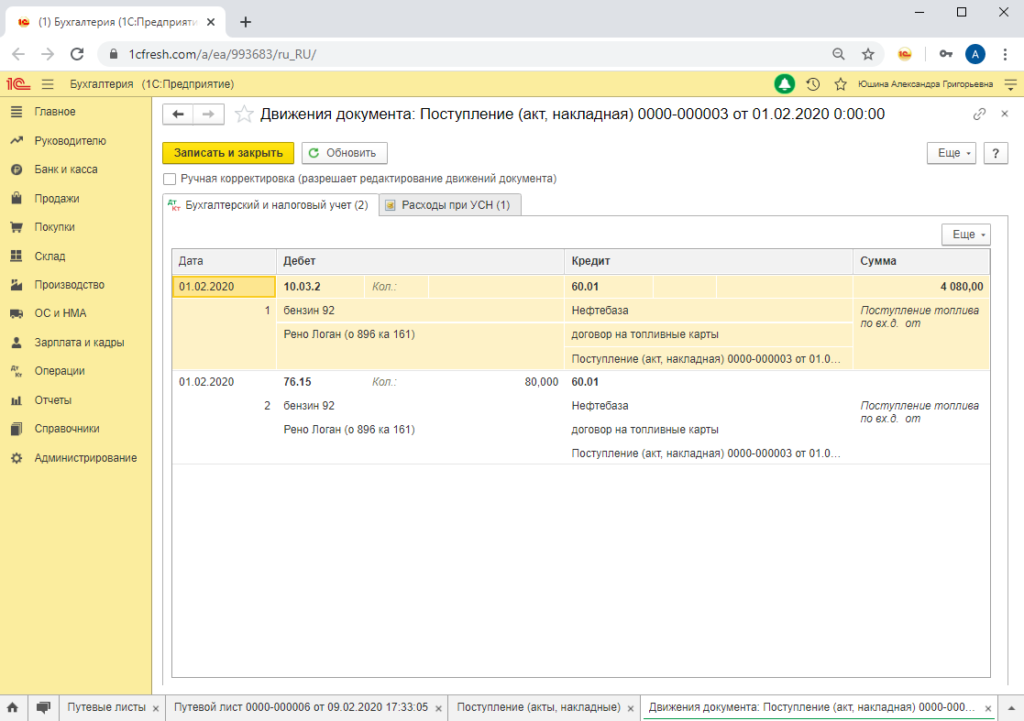
Субсчет 76.15 не учитывает суммы. Он предназначен для того, чтобы вести количественный учет бензина, приобретенного для определенного автомобиля.
На этом субсчете аналитика: топливо и автомобиль. При проведении путевого листа топливо будет с него списываться.
По анализу счета 76.15 можно увидеть количество не списанного с автомобиля ГСМ.
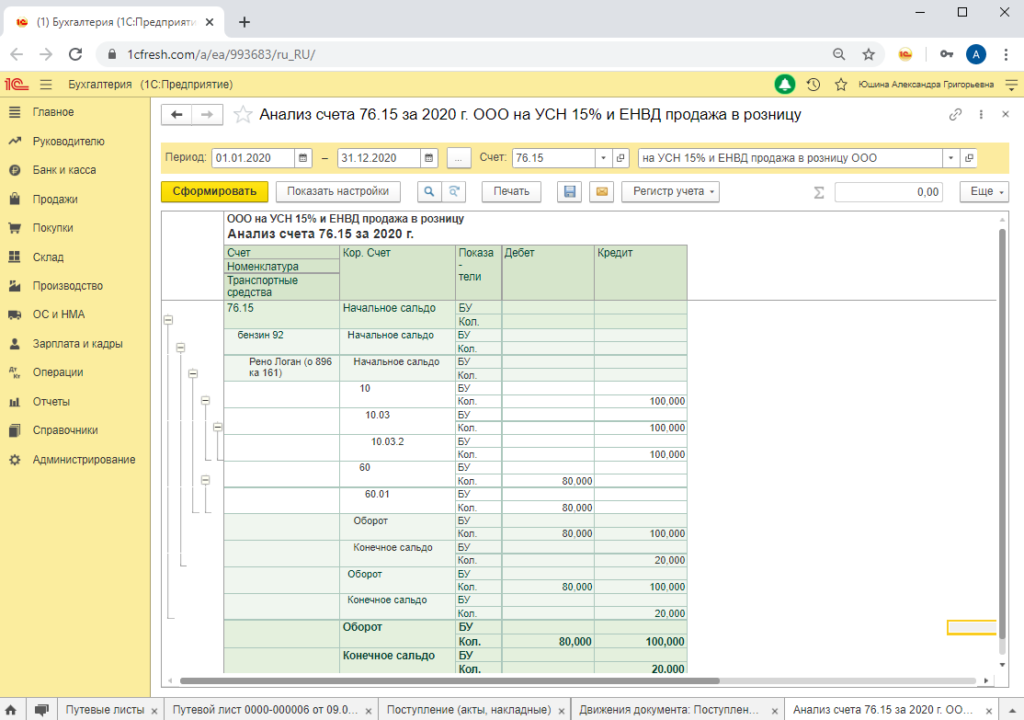
Документ выдача денег под отчет
С этим документом все достаточно просто. Поэтому просто картинка как должен быть заполнен РКО:
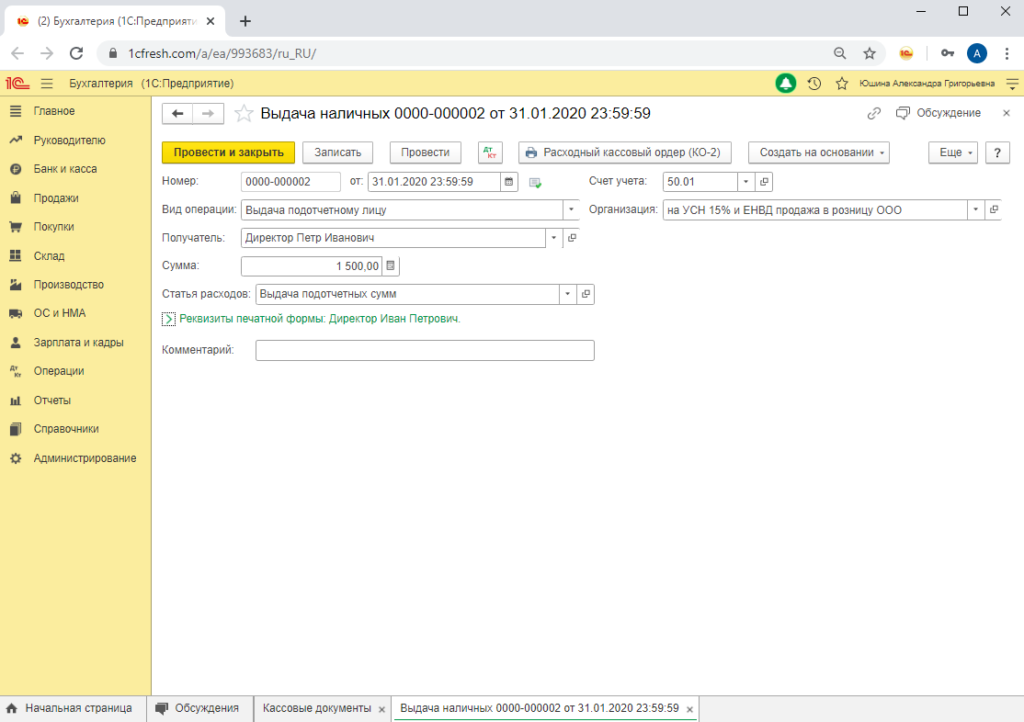
Проводка Дт 71 Кт 50
Документ оплаты поставщику
Оплата поставщику тоже обычный документ по банку с видом операции “Оплата поставщику”.
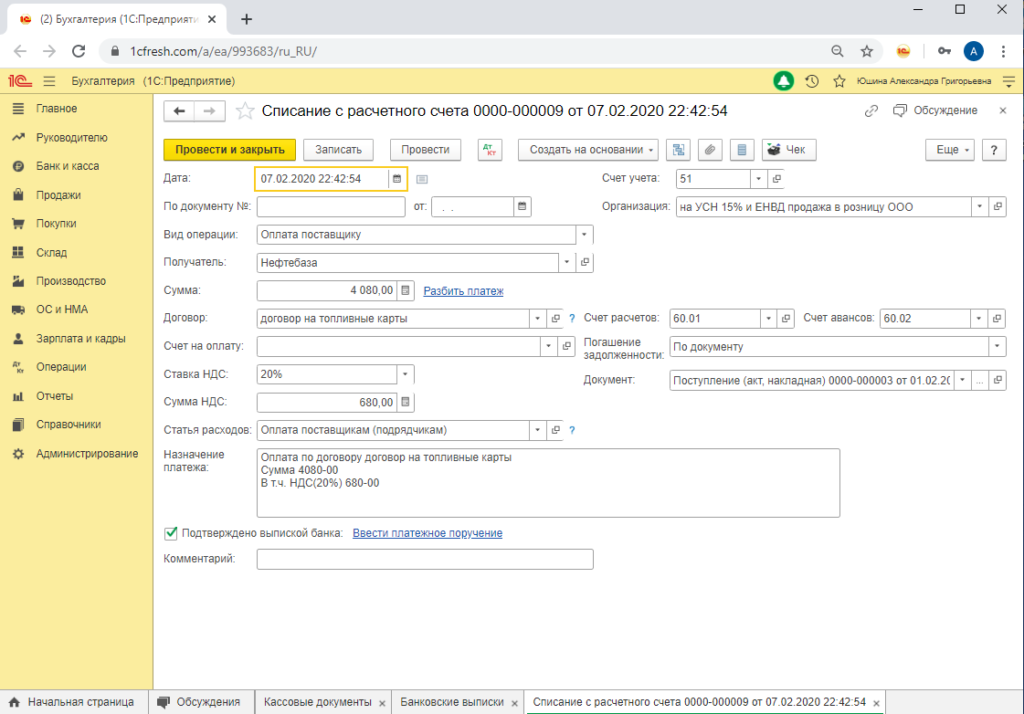
Формы путевых листов, которые можно распечатать из 1С:Бухгалтерия 8, редакция 3
В 1С:Бухгалтерия путевые листы можно распечатать при нажатии на привычную кнопку Печать. Внешний вид печатных форм на картинках ниже:
Налоговый учет расходов по Путевому листу
Коллеги, надеюсь, что тема полностью раскрыта. Если что-то непонятно пишите мне в комментарий или в сообщениях в соцсетях)
Как в 1с распечатать путевой лист грузового автомобиля
Использован релиз 3.0.74
В программе «1С:Бухгалтерия 8» начиная с релиза 3.0.74 автоматизирован учет путевых листов и расходов на топливо для нетранспортных организаций, использующих легковые автомобили для служебных поездок:
Первоначальные настройки (рис. 1):
По кнопке посмотрите результат проведения документа.
При оплате топлива топливной картой документ формирует проводки по дебету счета 10.03.2 только на количество заправленного в бак топлива. При оплате топлива подотчетными средствами (наличными или банковской картой) формируются проводки по дебету счета 10.03.2 на количество заправленного в бак топлива и сумму. На количество израсходованного топлива формируется проводка по кредиту счета 10.03.2 (на количество без суммы).
При получении от поставщика топлива первичных документов (накладной и счета-фактуры) на выбранное за период топливо, создается документ «Поступление (акт, накладная)» с видом операции «Топливо», который формирует проводки по дебету счета 10.03.02 на общую сумму без количества.
Счет 76.15 «Приобретение по топливным картам» используется как вспомогательный.
При выполнении регламентной операции «Корректировка стоимости номенклатуры» в составе обработки «Закрытие месяца» формируется проводка по дебету счета затрат и кредиту счета 10.03.2 на сумму израсходованного топлива, рассчитанную по средней стоимости за месяц.
Смотрите также
АП АйТи
Это дополнительная печатня форма, с которой Вы можете:
Подробнее про заполнение путевого листа грузового автомобиля «1С:Бухгалтерия 3.0» в следующем видео.
Заполнение путевого листа в «1С:Бухгалтерия 3.0» производится в документе Требование-накладная (Расход материалов).
Документ «Требование-накладная» выбран по причине, что в основном именно он используется для списания топлива при ведении учета.
И так, создаем документ «Требование-накладная» и в меню Печать выбираем Путевой лист грузового автомобиля.
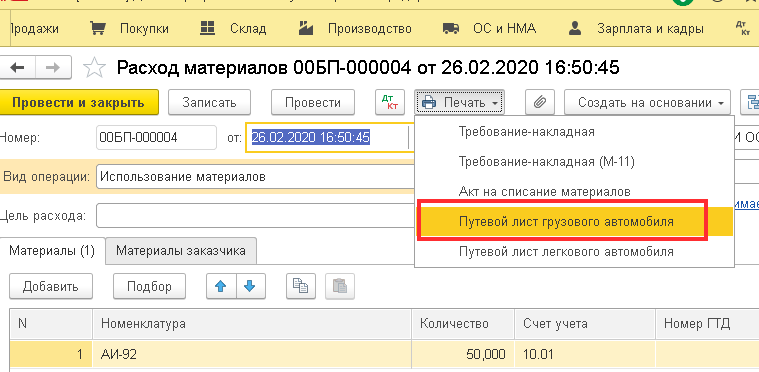
Для заполнения путевого листа открывается следующая форма.
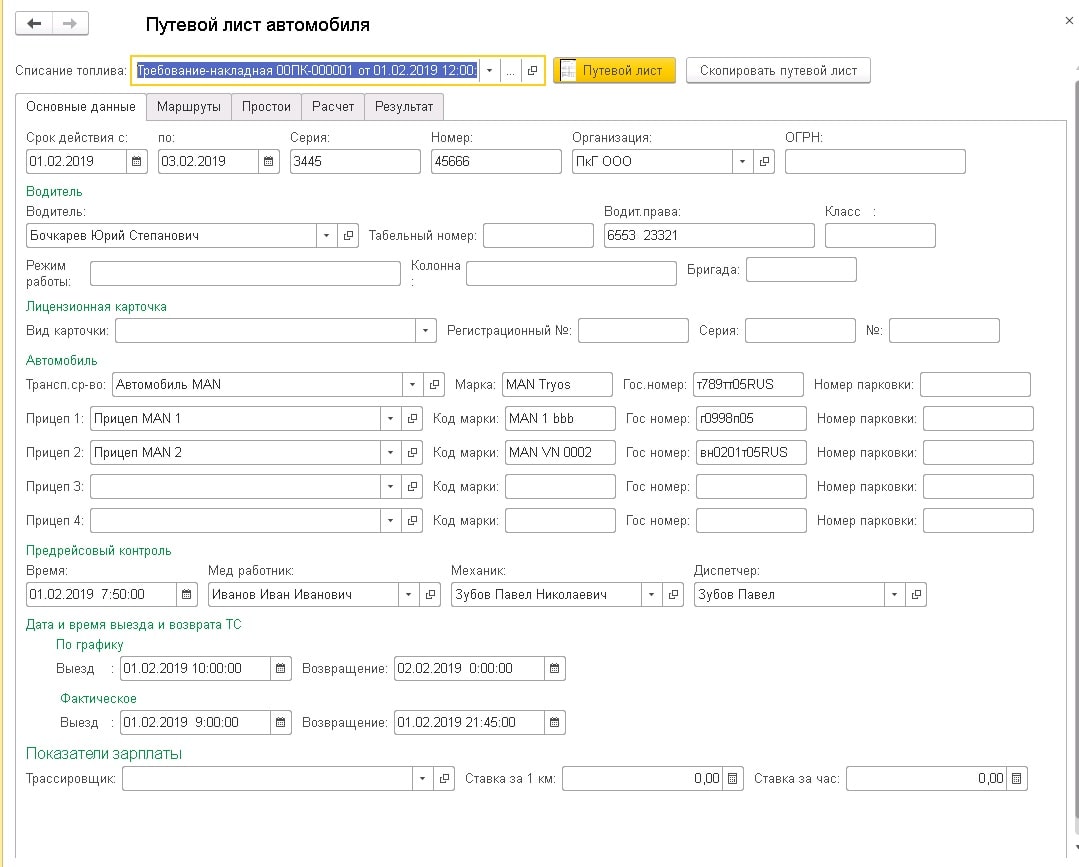
Необходимо последовательно заполнить все необходимые поля.
Для ускорения работы часть данных может быть заполнена автоматически.
Данные транспортного средства
Транспортное средство выбирается из справочника «Основные средства» конфигурации «1С:Бухгалтерия 3.0».
При этом после первого запуска обработки в карточке основного средства появляется дополнительный реквизит «НомерПарковки»
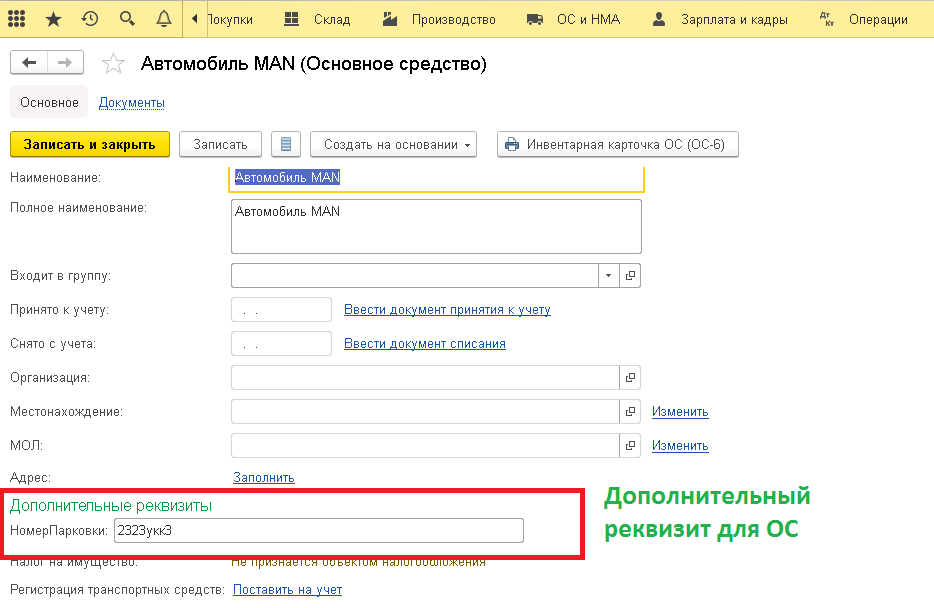
Информация о регистрационном номере транспортного средства заносим в регистр сведений «Регистрация транспортных средств».
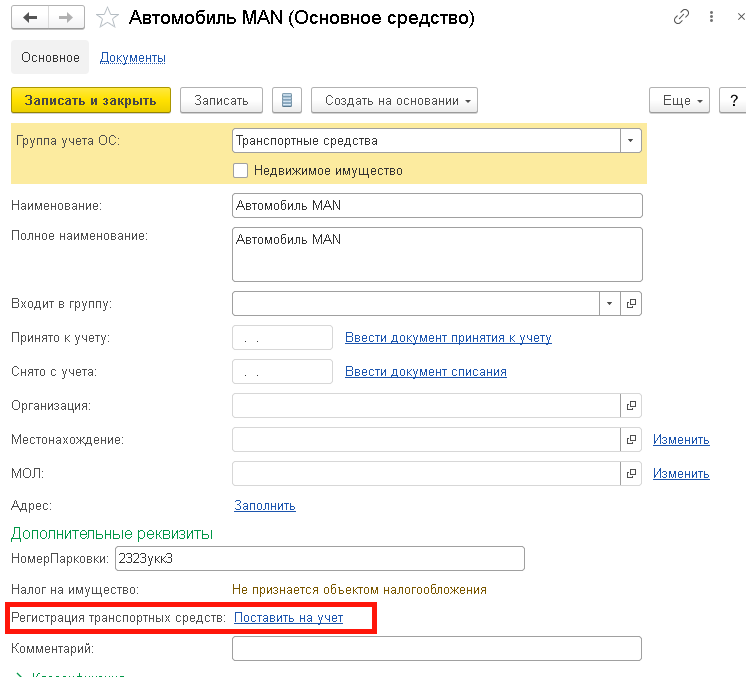
При нажатии на ссылку «Поставить на учет» открывается окно, в котором мы вносим всю необходимую информацию.
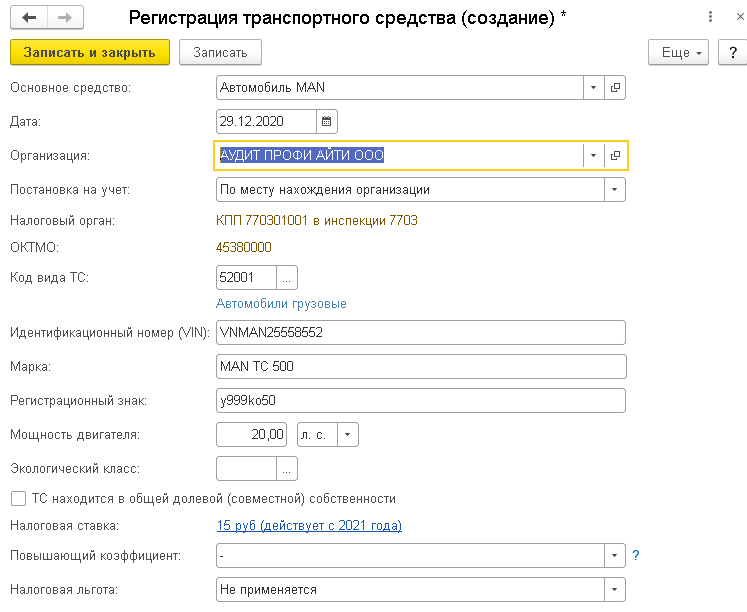
Данные водителя транспортного средства
При выборе водителя авоматически могут быть заполнены реквизиты путевого листа как показано на рисунке
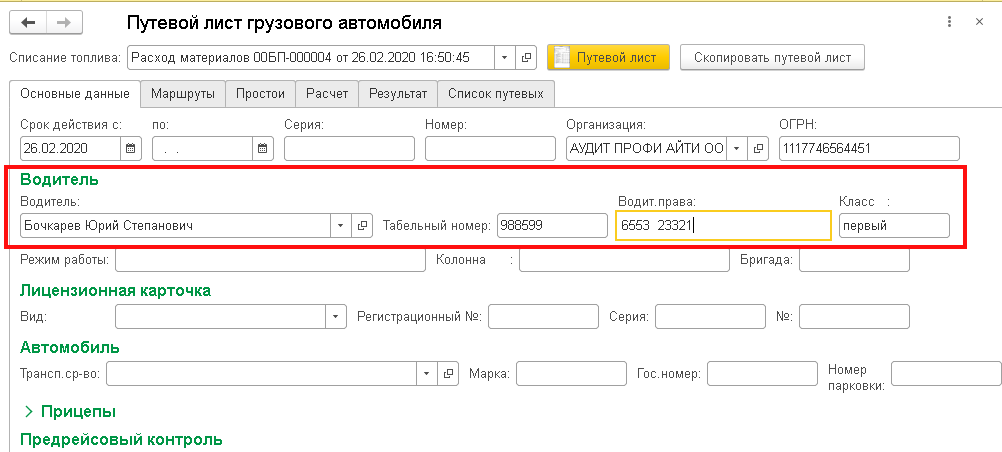
Для автоматического заполнения реквизитов путевого листа в «1С:Бухгалтерия 3.0» необходимо предварительно заполнить информацию в форме физического лица.
Водительское удостоверение
Сведения о водительском удостоверении можно заполнить в форме элемента справочника «Физические лица».
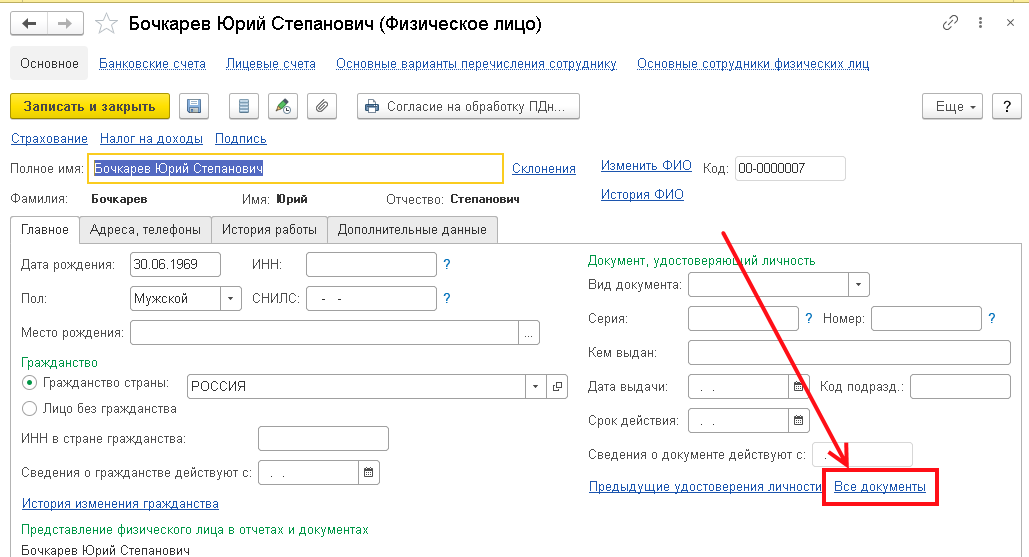
Открыв карточку физического лица нажимаем на «Все документы» и откроется окно со списком документов, которые относятся к данному физическому лицу.
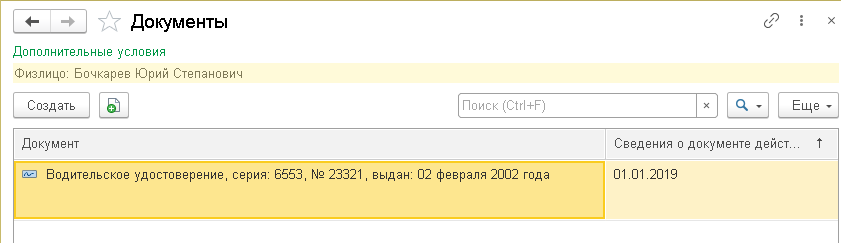
Если в списке документов есть запись, то мы можем ее открыть. Если нет, то нажиаем «Создать» и заполняем аналогично тому как показано на рисунке
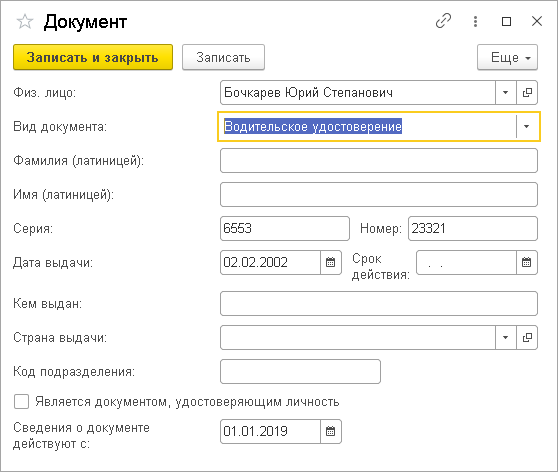
Сохраняем информацию и теперь при выборе водителя в путевом листе автоматичекси будет заполнена информация о его водительских правах.
Дополнительные данные водителя
Для автоматического заполнения других сведений о водителе, которые отмечены ранее в скриншоте, необходимо в карточке физического лица перейти на вкладку «Дополнительные данные» и заполнить реквизиты, которые показаны на следующем рисунке.
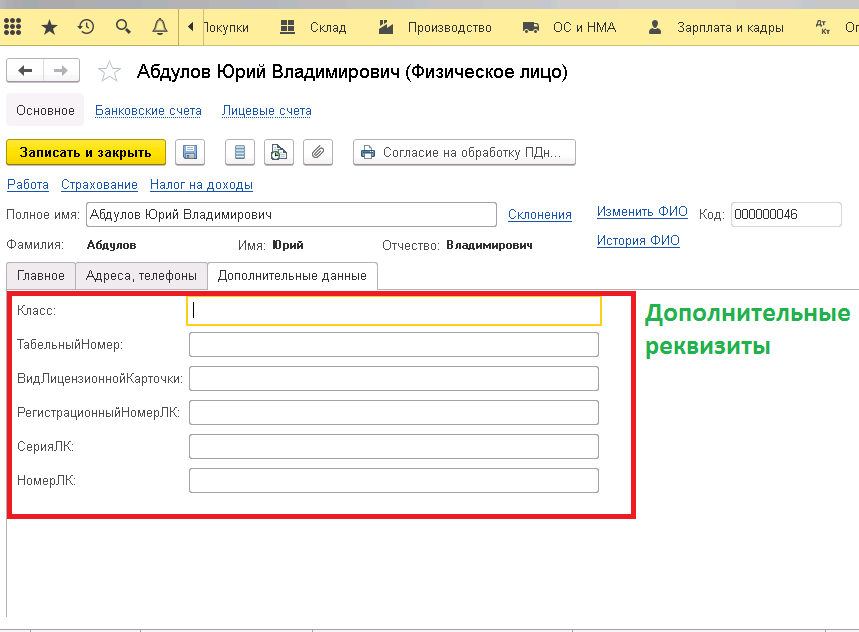
Следует отметить, что данные поля добавляются в базу «1С:Бухгалтерия 3.0» с применением механизма «Дополнительные реквизиты и сведения». Если будете создавать доп.реквизиты самостоятельно, то следите, чтобы наименование было ровно так, как показано на рисунке. Однако, следует отметить, что данные дополнительные реквизиты автоматически будут созданы при первом открытии обработки заполнения путевого листа грузового автомобиля в 1С.
Если у Вас легковой транспорт, то Вам необходимо заполнение путевого листа легкового автомобиля
Демонстрация заполнения путевого листа в «1С:Бухгалтерия 3.0»
Посмотрите как работает заполнение путевых листов грузового автомобиля в «1С:Бухгалтерия 3.0».
Далее зайдите в раздел «Производство»->»Требование-накладная», откройте любой документ в списке и в меню «Печать» выбираете пункт «Путевой лист грузового автомобиля». Заполняете поля и выполняете печать путевого листа
Вы так же можете выполнить загрузку маршрутов из Excel для быстрого заполнения путевых листов. Для Вашего удобства мы добавили примеры трех поддерживаемых форматов исходных Excel файлов для загрузки в путевые листы.
Приобрести путевой лист грузового автомобиля для «1С:Бухгалтерия 3.0»
Возможности
Специальное предложения для покупки от имени физ.лица.
Оплатите любую сумму от 1000 до 4000 руб. и получите обработку на свой почтовый адрес.
Для кого предназначено заполнение путевых листов в 1С
Заполнение путевого листа грузовго автомобиля в «1С:Бухгалтерия 3.0» для компаний и индивидуальных предринимателей, которые оказывают услуги перевозки, имеют в своем распоряжении транспортные средства, для которых необходимо вести учет.
Грузовой транспорт может быть как в собственности компании, так и на балансе другой организации. Например, транспорт в лизинге.